Как прошить с сд карты андроид: Как прошить Android через SD-карту: инструкция – Как установить прошивку на Андроид с SD-карты
Прошивка планшета с сиди карты. Прошиваем Андроид с помощью карты памяти — практическое руководство
Для каждого смартфона или планшета существуют как официальные, так и кастомные прошивки. Их установка осуществляется разными способами: OTA обновления приходят по воздуху, прошивки в ZIP архивах устанавливаются вручную через CWM, TWRP Recovery или приложение ROM Manager, используя компьютер, можно прошить Android при помощи утилит Fastboot и SP Flash Tool.
После прошивки Андроид все данные с внутренней памяти сотрутся, поэтому чтобы сохранить контакты, настройки и приложения, сначала .
Прошивка Андроид через Рекавери
Неофициальные прошивки в формате ZIP, такие как CyanogenMod, можно установить через кастомное Рекавери: CWM либо TWRP, а также приложения, использующие Recovery, например, ROM Manager. Аналогично шьются ядра и патчи. Для загрузки официальных «Update.zip» хватает возможностей стандартного режима восстановления, подробнее в статье по ссылке выше.
Устанавливаем ZIP файл в CWM
На всех устройствах «из коробки» стоит стоковое Рекавери от производителя, вместо него нужно установить CWM по . Затем найдите и скачайте ZIP архив с прошивкой. Учтите, что прошивки других форматов через CWM не устанавливаются.
1. Теперь переходим в Рекавери. Для этого выключаем аппарат и нажимаем определенное сочетание кнопок. В зависимости от производителя комбинация клавиш отличается, ниже представлены все возможные варианты (в новой написано как зайти в Recovery на конкретных моделях):
- Громкость вверх + кнопка включения
- Громкость вниз + кнопка включения
- Громкость вверх/вниз + кнопка включения + «Домой»
- Громкость вверх + громкость вниз + кнопка включения
Отлично, вы попали в Recovery. Движение осуществляется при помощи кнопок громкости, а подтверждение выбора кнопкой включения.
2. Перед установкой прошивки необходимо сначала сделать сброс настроек: выберите пункт «wipe data/factory reset».
4. Отлично! Вернитесь в главное меню и выберите «install zip».
5. После этого «Choose zip from /sdcard».
6. Перейдите к папке, в которую сохранили прошивку и выберите ее.
7. Появится запрос на подтверждение действия. Нажмите «Yes – Install…».
8. Пройдет процесс установки прошивки и в конце внизу на экране пояится надпись «Install from sdcard complete».
Замечательно, Android прошился. Возвращаемся в главное меню CWM Recovery и перезагружаем систему. Для этого выбираем «reboot system now».
Как установить прошивку через TWRP Recovery
Если больше нравится не CWM, а TWRP Recovery, прошейте его, руководствуясь . Через него также можно установить прошивку из ZIP архива:
1. Скачайте прошивку и поместите ее в любое удобное место в памяти смартфона.
2. Перейдите в TWRP. Делается это так же, как CWM.
3. Теперь необходимо сбросить систему. Для этого выберите «Wipe» в главном меню.
4. Для того, чтобы запустить сброс настроек до заводских, перетяните ползунок вправо.
5. По завершению очистки смартфона, планшета нажмите кнопку «Back».
6. Вы вернетесь к главному меню TWRP Recovery. Теперь переходим непосредственно к самой прошивке. Для этого выберите «Install».
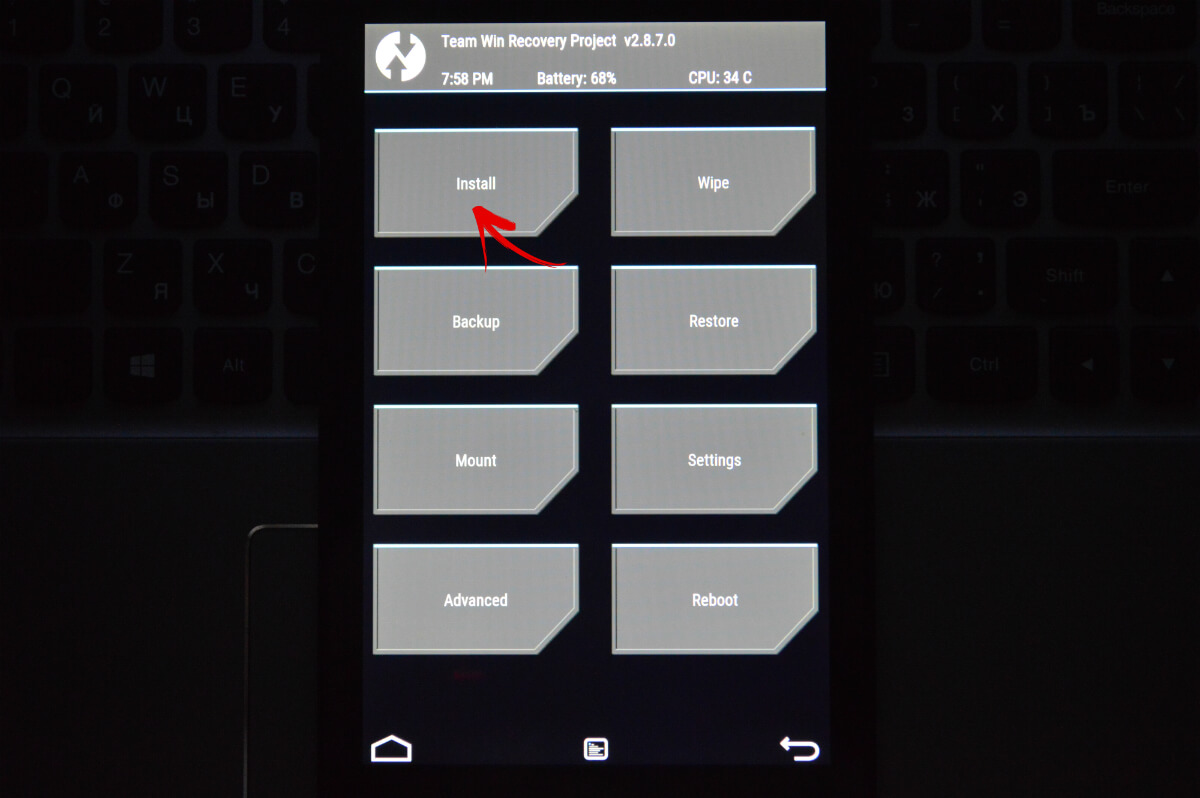
7. Перейдите к тому месту в памяти, где сохранена прошивка. Нажмите на нее.
8. Перетяните ползунок вправо для начала установки прошивки.
9. Начнется процесс. Обычно он длится 2-3 минуты.
10. В конце появится сообщение об удачном завершении прошивки. Нажмите на «Reboot System», чтобы загрузить Android.
Рассмотрен еще один способ как прошить Android при помощи ZIP обновления. Также можно воспользоваться специальным приложением. Об этом ниже.
Используем ROM Manager
Приложение ROM Manager позволяет . Кстати, советую сделать бекап внутренней памяти перед прошивкой, чтобы потом восстановить данные. Сейчас мы будем использовать другую функцию программы: прошивать телефон при помощи ROM Manager.
Для работы утилиты нужны root права – они получаются при помощи эксплоитов: , или .
Обязательно должно быть установлено кастомное Recovery (по сути при помощи ROM Manager прошиваете устройство через него, но при этом работаете с простым и понятным интерфейсом приложения, а не Рекавери). Ссылки на инструкции есть в предыдущих пунктах.
Итак, установите ROM Manager , найдите и скачайте нужную прошивку для вашего устройства. Откройте приложение и следуйте инструкции:
1. Поместите.zip архив прошивки в памяти Андроид телефона или планшета.
2. В меню ROM Manager откройте пункт «Установить ROM с SD карты».
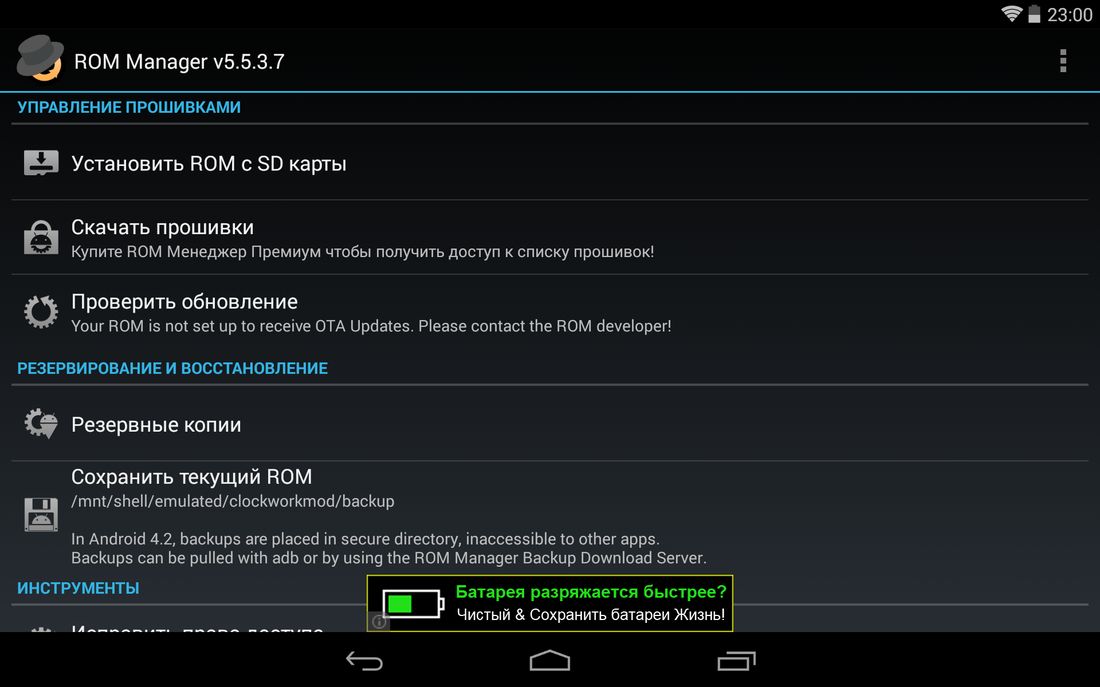
3. Найдите архив и нажмите на него.
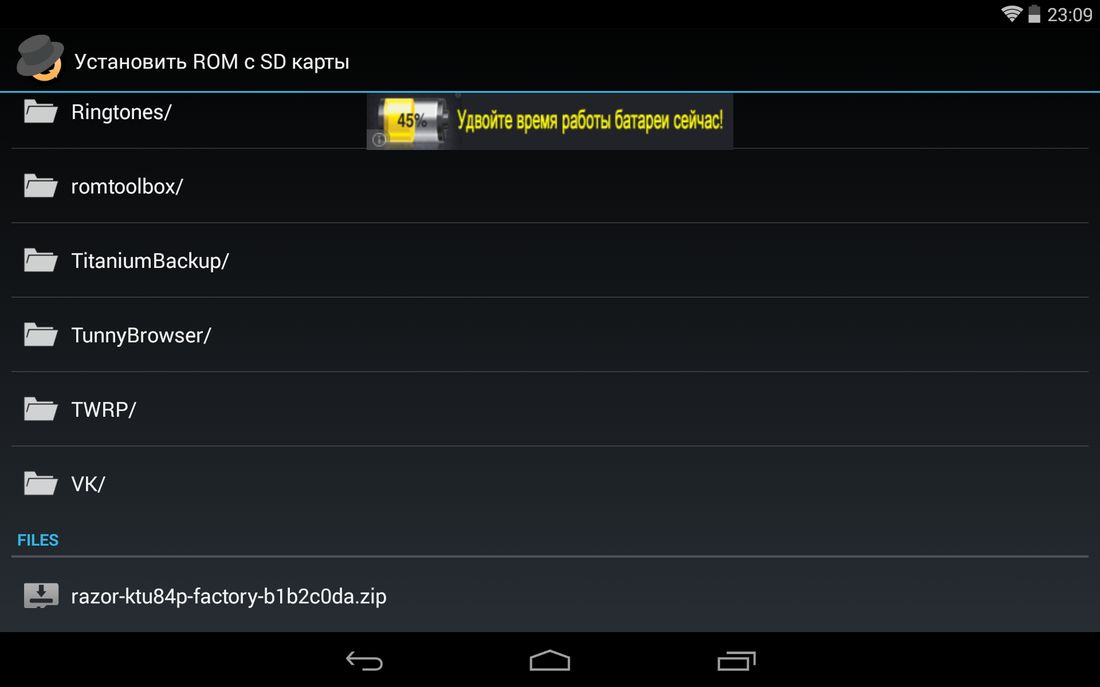
4. В открывшемся меню выберите «Перезагрузка и установка». Советую поставить галочку напротив «Сохранить текущий ROM», чтобы иметь возможность восстановить систему при необходимости.
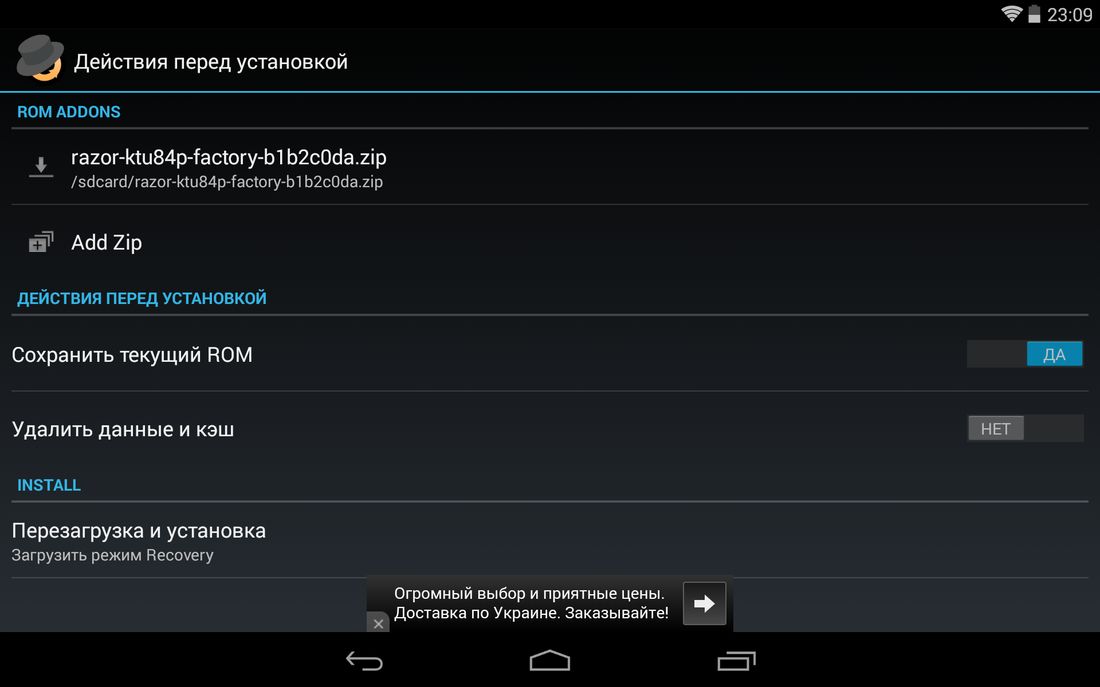
5. В следующем окне нажмите «ОК», после чего устройство загрузится в режим Recovery и начнется процесс прошивки.

Также в ROM Manager есть функция поиска ROM для устройства. В главном меню программы выберите «Скачать прошивки». Некоторые из них доступны только в премиум версии программы.
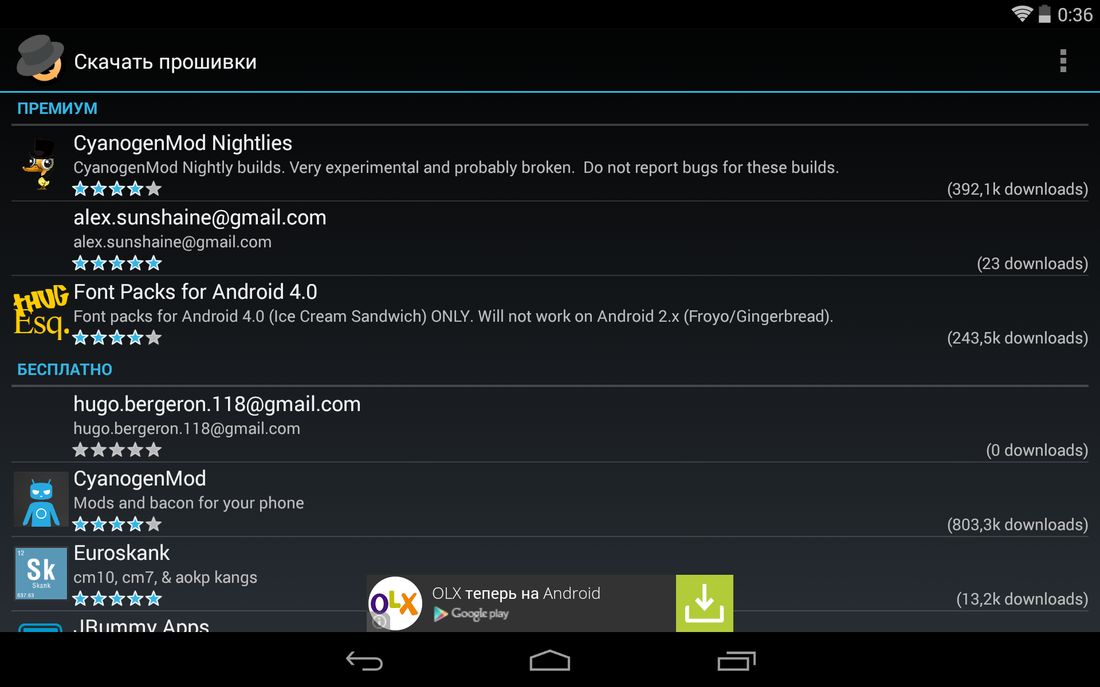
Выше я рассказал о трех способах установки прошивок из ZIP архивов на самом устройстве. Дальше пойдет информация о прошивке Андроид при помощи ПК.
Как прошить Android через компьютер
Многие мобильные девайсы прошиваются при помощи специальных утилит для ПК: ниже инструкции по работе с Fastboot и SP Flash Tool. Через вторую программу производятся различные манипуляции с китайскими телефонами на базе процессоров Mediatek.
Fastboot: инструкция по прошивке телефона
Многие прошивки необходимо устанавливать с компьютера при помощи утилиты Fastboot, перезагрузив мобильный девайс в одноименный режим. Программа входит в Android SDK Platform Tools, об установке которых рассказано в . Кроме того понадобятся драйверы (вся информация есть по ссылке).
Также на устройствах некоторых производителей сначала необходимо разблокировать Bootloader:
- Как сделать на HTC: ,
Далее скачиваем архив с нужной прошивкой и разархивируем его в папке «platform-tools», в которой находятся «ADB» и «fastboot». Должно получится приблизительно так (у меня нужные компоненты находятся в отдельной папке «adb»).

Затем подключаем Android к компьютеру по USB и переводим смартфон либо планшет в fastboot mode. Проще всего это сделать следующим образом:
- Включаем
- На компьютере переходим в командную строку
- Последовательно вводим команды и после каждой нажимаем «Enter»:
cd путь к файлу «adb»
Например, он находится в «C:\Program Files (x86)\Android\android-sdk\platform-tools». Тогда путь будет выглядеть так:
cd Program Files (x86)\Android\android-sdk\platform-tools

Затем Android гаджет перезагрузится в режим fastboot.
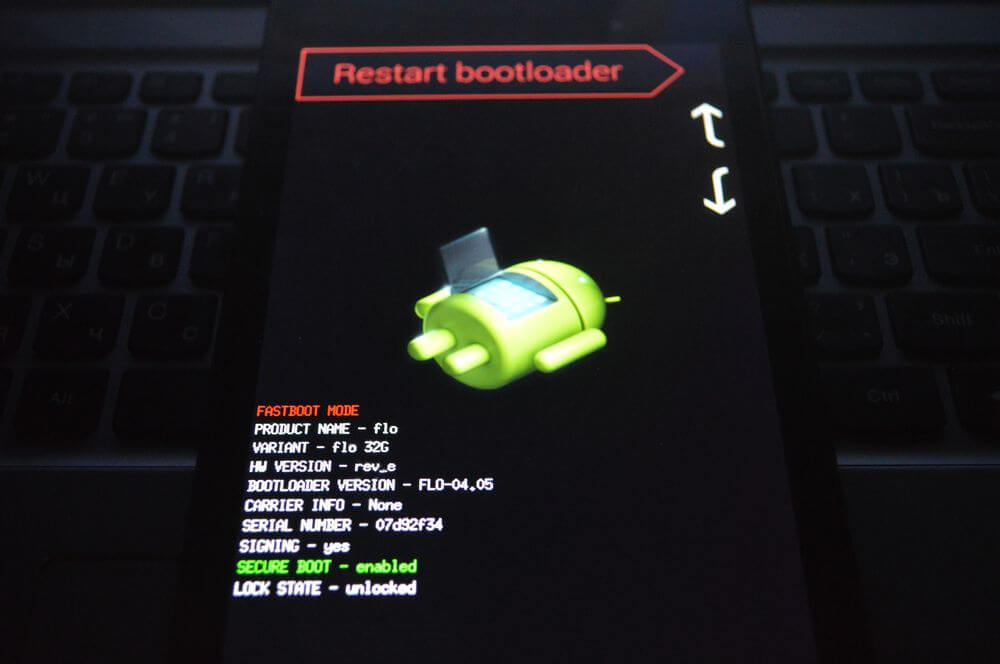
Перед тем как прошить какой-либо из разделов системы, сначала его нужно отформатировать, чтобы не возникло проблем в работе. Для этого используйте команды (после ввода каждой нажимайте «Enter»):
fastboot erase boot
fastboot erase userdata
fastboot erase system
fastboot erase recovery
fastboot erase cache
После очистки разделов их можно прошивать. Вводите команды (их количество может быть больше – все зависит от наличия определенных файлов в той или иной прошивке, ниже представлен набор основных):
fastboot flash boot imya-fayla.img
fastboot flash userdata imya-fayla.img
fastboot flash system imya-fayla.img
Как прошить с сд карты андроид. Как перепрошить планшет Андроид: методы и пошаговая инструкция
Если ваш «мобильный друг» начал глючить и тормозить, причем весьма ощутимо, то самое время поменять его прошивку на более свежую. Большинство владельцев планшетов обращаются в сервисные центры для замены прошивки. Но это можно легко сделать самому. Зачем, спрашивается, переплачивать? Все, что нужно — планшет, кабель для подключения к компьютеру и безлимитный интернет.
Сразу скажем, что процесс прошивки мобильных устройств однотипен. От модели и производителя зависят только незначительные детали процесса. В остальном все происходит по одному и тому же сценарию. Проблем с самостоятельной прошивкой планшета не должно возникнуть ни у кого. В конце концов это не бином Ньютона.
Зачем это делать?
Для смены прошивки есть масса причин. К примеру, планшет не включается, или тормозит, или стал как-то неадекватно работать. Есть случаи, когда прошивка планшетов может восстановить уже окончательно «убитый» девайс. А многие производители в новых прошивках латают дыры и уязвимости, оптимизируют работу с железом и всячески улучшают операционную систему. Тут уже жизненно необходимо заново прошить свой аппарат.

Есть также еще одна причина. Дело в том, что некоторые пользователи терпеть не могут официальные прошивки. Им нужны исключительно «кастомы» (модифицированные пользователями прошивки). Зерно правды в этом есть. Кастомы обычно намного шустрее своих официальных собратьев. Однако есть и подводные камни. В кастомах открыт доступ к управлению файловой системой ОС. А это не есть хорошо, ибо по незнанию можно превратить планшет в кирпич.
Что нужно сделать до процесса прошивки?
Перед тем как браться за это рискованное дело, следует сделать резервную копию ОС (если ваш планшет работает). Если что-то пойдет не так, всегда можно будет восстановить работающую систему. Далее нам нужно определиться с типом прошивки и найти ее. Хоть кастомы и быстрее, но самыми стабильными все-таки являются официальные версии прошивок. Их и будем ставить.
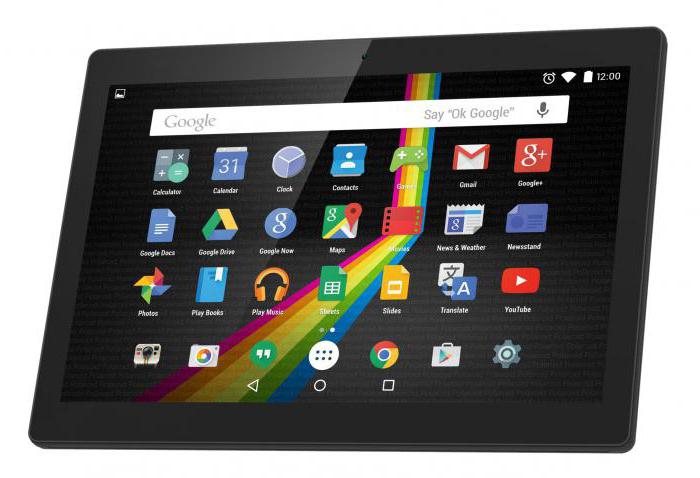
Предположим, что мы нашли и скачали прошивку. Теперь самое время установить на компьютер драйверы, необходимые для подключения устройства. Без этого прошивка планшетов будет невозможна. После установки драйверов можно будет подключать планшет к компьютеру, и начинать сам процесс. Прошить устройство официальной ОС можно несколькими способами. В принципе, здесь все зависит от самого планшета.
Прошивка с помощью SD-карты
Самый простой и действенный способ. Все, что нужно сделать — скачать файл с прошивкой и распаковать папку DLOAD в корень SD-карты. Дальше требуется «вогнать» планшет в режим обновления. У разных типов устройств могут использоваться для этого совершенно различные комбинации клавиш. Но в стандартном варианте это сочетания типа «включение — громкость вверх» или «включение и 2 кнопки громкости».
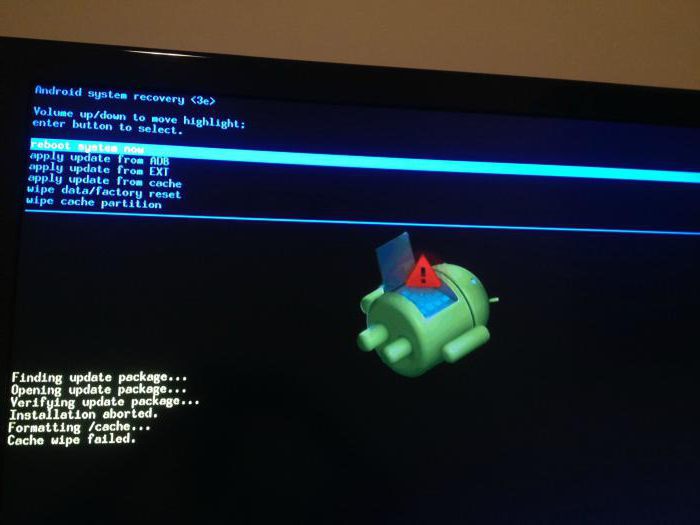
Если все сделано правильно, то на экране появится зеленый робот и начнется прошивка планшета. По завершении процесса требуется перезагрузить устройство. В некоторых случаях придется очень долго жать кнопку включения для этого. После перезагрузки девайс будет очень долго пытаться запустить обновленную ОС. Обычно это занимает около 5-10 минут.
Продукция Samsung
Прошивка несколько отличается от стандартного способа. Так получилось из-за аппаратных и системных особенностей продуктов этой компании. Без программного вмешательства здесь ничего не выйдет. Для осуществления процесса прошивки потребуется скачать программу Odin. Она специально предназначена для прошивки планшетов от Samsung.

Установив все необходимые драйверы и скачав саму прошивку, можно приступать к процессу установки. Запускаем программу Odin и нажимаем в ней кнопку PDA. Затем «вгоняем» сам планшет в режим бутлодера. Для этого нужно нажать комбинацию клавиш «громкость вверх и включение». В зависимости от модели сочетание кнопок может варьироваться. Подключаем планшет к ПК. Odin автоматически обнаружит устройство. После этого останется нажать кнопку «Старт». Начнется прошивка планшета. Об окончании процесса программа оповестит звуковым сигналом.
После установки прошивки рекомендуется зайти в рекавери (громкость вниз и кнопка включения) и сбросить настройки на стандартные (wipe data). Иначе прошивка может работать нестабильно. Затем можно приступать к настройке установленной системы.
Китайские планшеты
С «китайцами» все не так просто. Для них нужно подбирать прошивку, ориентируясь на точное название модели. Ибо, если использовать неподходящую прошивку, можно получить «кирпич». Программы для прошивки «китайцев» варьируются в зависимости от типа процессора. Если ваше устройство использует процессоры от MTK, тогда ваш выбор — SP Если же устройство на базе Allwinner, то для его прошивки подходит Live Suite.
Шьются строго с помощью компьютера. Прошить их с SD-карты никак не получится. Хотя кастомы на них устанавливаются через Clockwork Mod. Разберем пример прошивки китайца. В процессе прошивки следует быть предельно осторожным. Китайцы чрезвычайно капризные. Одно неловкое движение — и у вас кирпич. Конечно, кирпич тоже можно оживить. Но зачем нам лишние проблемы? Вот какая она — прошивка планшетов родом из Китая.
Прошивка Samsung N8000 (Китай)
Samsung Galaxy Note N8000 — китайский планшет, прошивка его, соответственно, зависит от типа процессора. В этом устройстве Allwinner A13. Соответственно, нужно скачать программу Live Suite. Также не забываем о драйверах. Прошивку под него на
Как загрузить андроид с sd карты. Как прошить планшет с сд карты. Прошивка планшета андроид через компьютер
Советы по выбору прошивки и инструкция по её установке на Android через меню recovery.
Навигация
Операционная система Android славится сегодня своей стабильной работой, однако даже с ней порой случаются неприятности. Ваше устройство начинает тормозить, закрывать автоматически приложения, выдавать критические ошибки системных служб и тому подобное. Как правило, связано это с установленной на мобильном устройстве прошивкой.
Существует два вида прошивок: стоковая и кастомная. И, прежде чем прошивать своё устройство, для начала нужно тщательно подумать, взвесить все «За» и «Против» каждой из прошивок и выбрать ту, которая Вам больше всего подходит
Прошивки Android
Основные плюсы и минусы стоковой прошивки
- И так, стоковая прошивка – официальное программное обеспечение, выпущенное разработчиками и максимально хорошо оптимизированное под большинство мобильных устройств
- Как правило, планшеты и мобильные телефоны изначально продаются с оптимальной для них версией операционной системы (прошивкой) и заменять её на более ранние или поздние версии не рекомендуется, но в некоторых случаях такая необходимость может появиться. Например, если Вы пропустили обновление до новой версии, получив root-права
Плюсы
- Официальная прошивка даёт гарантию качества и стабильной работы системы
- Обеспечивает надёжную защиту от взломов извне
- Есть возможность автоматического обновления в случае выпуска новой версии операционной системы
- Отсутствие каких-либо серьёзных багов, глюков и конфликтующего со сторонними приложениями ПО
- В случае поломки устройства со стоковой прошивкой, его можно сдать в ремонтный сервис или обменять по гарантии
Минусы
- В официальных прошивках существует много лишнего программного обеспечения, которое невозможно удалить. Если у Вас слабый мобильный телефон или планшет, это может даже тормозить систему
- Отсутствует полный доступ к управлению устройством
- Нет возможности установить некоторое дополнительное программное обеспечение

Кастомная прошивка Android
Основные плюсы и минусы кастомной прошивки
- Кастомная прошивка – модернизированная умелыми пользователями официальная версия операционной системы. Так как Android имеет открытый код, любой желающий имеет возможность отредактировать операционную систему так, как ему хочется
- Кастомных прошивок существует великое множество и все они имеют свои плюсы и минусы. Одни работают как часы на всех устройствах, другие только на определённых моделях, третьи вообще никак. Зависит всё от мастерства человека, который её создавал
Плюсы
- Большинство кастомных прошивок отличаются высоким быстродействием
- Отсутствие ненужного стандартного программного обеспечения
- Наличие дополнительного стороннего программного обеспечения
- Пофикшены множественные баги, которые присутствовали на стоковой прошивке этой версии
- Наличие root-прав
Минусы
- Существует достаточное количество прошивок, которые очень сильно тормозят систему
- Нет гарантии безопасности и сохранности данных на устройстве
- Не на всех устройствах работают кастомные прошивки
- Имея устройство с установленной кастомной прошивкой, гарантия на него сгорает и сдать его на ремонт в сервисный центр не получится
Тщательно взвесьте все «За» и «Против» и определитесь, что из выше перечисленного Вам больше подходит
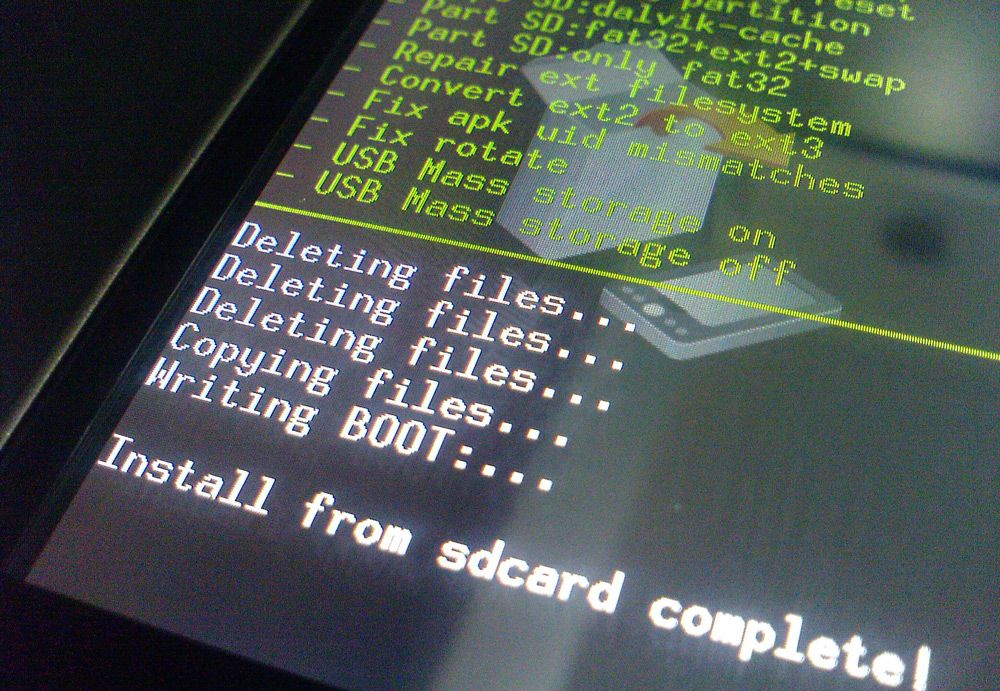
Меню recovery на Android
Как прошить устройство через меню recovery?
- Независимо от того, какую прошивку Вы хотите поставить на своё устройство, стоковую или кастомную, необходимо сначала получить root-права. После их получения необходимо установить на своё устройство одну из версий кастомного меню recovery . Самыми надёжными и популярными сегодня являются TWRP и ClockworkMod recovery
ВАЖНО: Помните, что получение root-прав обнуляет гарантию на ваше устройство и, в случае поломки, сдать его в сервисный центр не получится.
- Чтобы установить меню TWRP Goo Manager
- Для установки меню ClockworkMod , необходимо загрузить в Play Market программу Rom Manager и в основном меню нажать по пункту «Setup recovery »
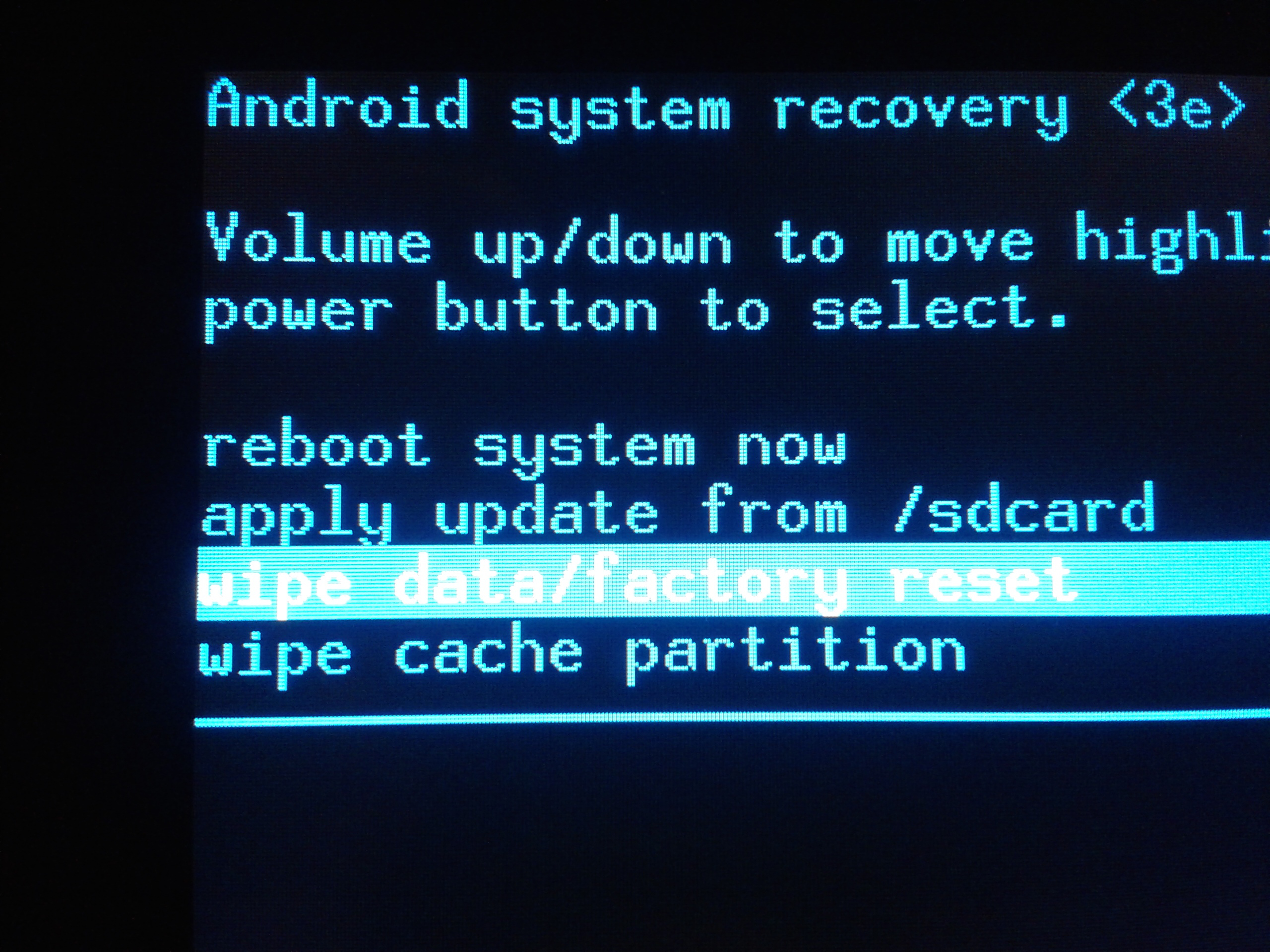
Прошивка Android через меню recovery_3
ВАЖНО: Перед началом процедуры сделайте полный бэкап всех важных данных на SD-карту, так как в процессе прошивки устройства с него будут удалены все приложения и контакты, а настройки будут сброшены до заводских
- Скачайте и поместите на SD-карту файл прошивки в формате «zip ». Пом
Обновление андроид через sd карту. Как прошить планшет с сд карты. Прошивка планшета андроид через компьютер
Достигает 80%. Они привлекают покупателей своей невысокой стоимостью, так как Android устанавливается даже на самые бюджетные модели, а также возможностью настроить всё на свой вкус и даже при желании поменять прошивку. Именно о последнем и будет сегодняшний материал. Мы ответим на вопрос, как прошить планшет без компьютера через флешку.
Многие пользователи спустя время после приобретения гаджета задумываются о новой модели с бóльшими функциональными возможностями
Несмотря на то, что производители планшетов не приветствуют самостоятельную перепрошивку, помимо официальной возможности с применением компьютера, народные умельцы разработали несколько способов, как без него можно обойтись: через пользовательский рекавери или при помощи специального мобильного приложения. Давайте подробнее рассмотрим, как без компьютера: выясним, что для этого понадобится, а также сам процесс прошивки.
Подготовительный этап
Для того чтобы процесс прошивки вашего планшета был успешным, нужно запастись необходимыми для этого файлами. Что вам нужно предварительно загрузить?
- Прошивка . Наверняка этот пункт не нуждается в объяснении. Обычно без компьютера можно прошить лишь пользовательскую прошивку, так как официальные шьются через компьютер. Если вы точно не знаете, какая прошивка вам нужна, но уверены, что стандартная работает не так, как вы хотите, почитайте специализированные форумы, например, 4PDA или другие, и обратите внимание на отзывы владельцев такого же планшета, как у вас. Также можно ознакомиться с для своего устройства. На худой конец, скачайте и проверьте на деле несколько вариантов.
- Программа для получения рута . Без неё вы просто не сможете завершить все необходимые шаги, ведь на определённом этапе предполагается значительное вмешательство в систему, которое возможно лишь при наличии прав суперпользователя. Наиболее популярным приложением для получения рута является KingRoot, позволяющий завершить процедуру буквально несколькими нажатиями. Скачать приложение можно внизу страницы.
- Пользовательский рекавери . Абсолютно каждое устройство оснащается специальным режимом рекавери, с помощью которого можно выполнить сброс настроек, очистить кэш и некоторые другие операции. Но рекавери, установленные по умолчанию, довольно ограничены в своих возможностях, поэтому были разработаны пользовательские. На данный момент наиболее популярными являются TWRP Recovery и CWM Recovery. Первый имеет интерфейс, заточенный под использование на сенсорном экране, а второй очень сильно похож на дефолтный, только с большим набором функций. В последнее время намечается тенденция приоритетного использования TWRP. Скачать их можно либо через специальные приложения в автоматическом режиме, либо же вручную на специализированных сайтах. Главное условие — совместимость именно с вашей моделью планшета.
- Приложение для установки рекавери . Самыми популярными являются Flashify или ROM Manager. Предпочтительнее пользоваться первым, так как программа имеет более понятный интерфейс, а также регулярно обновляется.
Чтобы воспользоваться всем софтом, переместите файлы в корень карты памяти. Программы должны иметь расширение APK, рекавери — IMG, а прошивки — ZIP.
Самый простой способ без компьютера — воспользоваться специальной утилитой для Android. Самой популярной и при этом наиболее совместимой с большей частью устройств программой является KingRoot.
- В самом начале разрешите установку из неизвестных источников, чтобы была возможность установить программу не с Play Маркета: Настройки — Безопасность и установите галочку на «Неизвестные источники».
- Установите программу KingRoot и запустите её.
- В главном окне программы нажмите большую синюю кнопку посреди экрана.
- Дождитесь окончания процедуры и перезагрузите устройство.
В редких случаях программа может быть несовместимой с вашей моделью устройства, поэтому придётся воспользоваться другим вариантом, например, Baidu Root либо 360 Root, принцип работы которых совершенно идентичен.
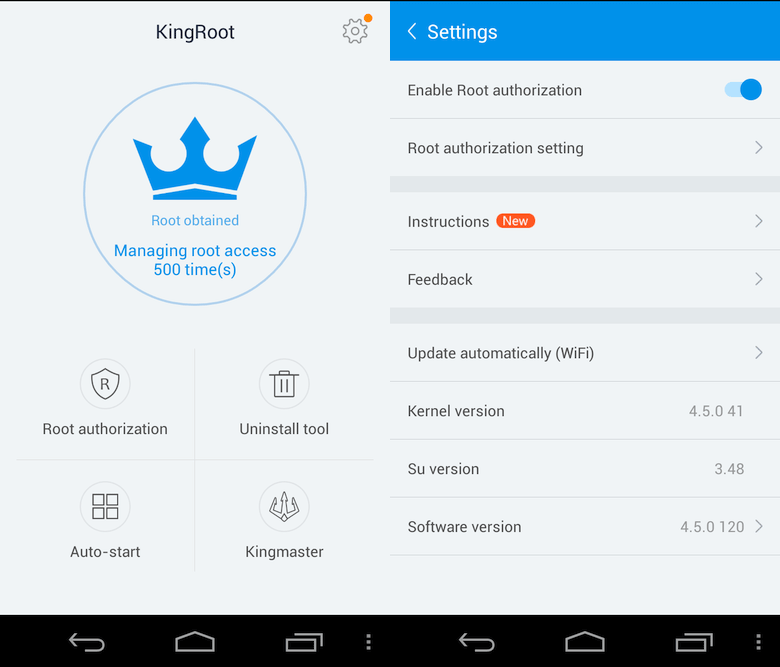
Установка стороннего рекавери
Получив рут права, можно приступать к установке кастомного рекавери. Воспользуйтесь одной из двух наиболее популярных программ: Flashify или ROM Manager. Остановимся на каждой из них подробнее.
Flashify
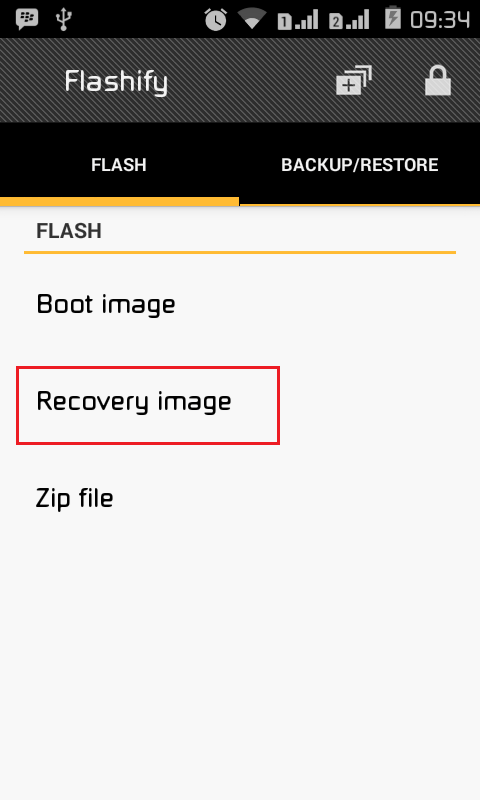
ROM Manager
Поскольку программа является полурусифицированной и не обновлялась уже несколько лет, будьте внимательны к тому, что именно вы нажимаете, особенно если не владеете английским языком.
- Установите программу и запустите её.
- В главном меню нажмите Recovery Setup — Install or update Recovery и выберите нужный вам рекавери.
- Далее программа определит . Если она сделала это корректно, подтвердите выбор и нажмите на кнопку установки recovery. Сразу же начнётся загрузка. При стабильном и быстром соединении файл будет скачан за несколько секунд.
- Предоставьте утилите права суперпользователя, чтобы она смогла выполнить установку. Через несколько секунд вы увидите уведомление об успешном завершении.
Подготовив всё, пора переходить непосредственно к прошивке аппарата. Рассмотрим процедуру с использованием нескольких видов рекавери.

Прошивка через CWM Recovery
Сразу хотим обратить внимание, что перемещение между пунктами происходит нажатием кнопок громкости, а выбор — кнопкой питания.
- Переведите аппарат в режим восстановления. Для этого нужно зажать определённую комбинацию кнопок планшета. Они могут отличаться зависимо от модели:
- повышение громкости + кнопка питания;
- понижение громкости + кнопка питания;
- одна из кнопок громкости + кнопка питания + механическая кнопка «Домой»;
- обе кнопки громкости + кнопка питания.
- Первым делом выполните полный сброс установок планшета. Для этого перейдите в wipe data/factory reset — Yes — Wipe all user data, после чего вернитесь в главное меню.
- Перейдите в пункт install zip — choose zip from /sdcard и выберите файл с прошивкой, заранее сохранённый на карту памяти. Подтвердите запрос командой Yes — Install.
- После окончания процесса прошивки вернитесь в главное меню и перезагрузите планшет через команду reboot system now.
Внимание! Первое включение будет происходить довольно долго.
Прошивка через TWRP Recovery
В этом рекавери выбор пунктов происходит нажатием на экран, а подтверждение операций — свайпом внизу экрана.
- Перейдите в режим восстановления (смотрите предыдущий пункт).
- Перейдите в пункт Очистка — Дополнительно и отметьте все пункты, кроме карты памяти. Проведите по полоске в нижней части экрана, чтобы удалить все записанные на планшет данные. После этого не пытайтесь перезагрузиться, так как ничего не выйдет, поскольку систему вы попросту удалили.
- Нажмите на кнопку в виде домика, чтобы перейти в основное меню Recovery.
- Нажмите «Установка», чтобы перейти в меню выбора файлов прошивки. Поскольку необходимые данные хранятся на карте памяти, нажмите на кнопку «Выбор памяти», отыщите файл прошивки, нажмите на него и подтвердите операцию свайпом в нижней части экрана.
- По окончании процесса, вы увидите оповещение о его успешном завершении. После этого нажмите кнопку «Перезагрузка». Учтите, что первый запуск системы может занять до 10 минут.
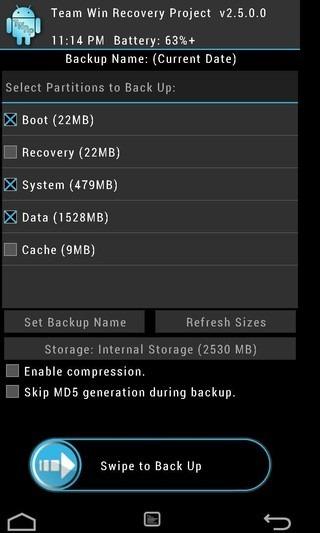 Вовремя сделанный бэкап может сохранить вам нервы и избавить от лишней головной боли если вы «запороли» систему при прошивке
Вовремя сделанный бэкап может сохранить вам нервы и избавить от лишней головной боли если вы «запороли» систему при прошивкеили другой операции.
Прошивка через ROM Manager
При помощи этого приложения ваше общение с режимом рекавери сво
Как прошить планшет с сд карты. Прошивка планшета андроид через компьютер. Прошивка телефона с sd карты. Пошаговые действия для перепрошивки планшета. Обновление от производителя
Со временем любое устройство начинает давать сбои: подолгу открывать простые приложения и папки, с трудом выполнять два процесса одновременно, «зависать» при установке живых обоев и работе с прочими мультимедийными файлами, огорчая пользователя своей производительностью. Происходит это зачастую оттого, что система устаревает, а иногда и засоряется, переставая функционировать с прежней скоростью. В таких случаях самым эффективным выходом будет установить новую версию ОС существующую. То есть, «прошить» устройство.
Но чаще всего прошивка выполняется из-за выхода новых версий. Так как функционал системы все время меняется, вполне естественно, что пользователям хочется вкусить все его прелести. Есть множество способов установить новую прошивку — как ручных, так и автоматических. Одним из самых распространенных методов переустановки вручную является прошивка через usb (или флешку). Обычно к нему прибегают в случаях, когда андроид ни в какую не хочет обновляться автоматически, или же к девайсу просто не применимы другие способы установки. Однако это не крайний случай: прошивка через usb славится тем, что посредством её можно установить на устройство кастомные (пользовательские) версии Android.
Метод проще, чем кажется. Нужно лишь действовать аккуратно, иначе есть риск превратить смартфон в так называемый «кирпич».
Итак, для того, чтобы успешно установить Android через usb-флешку, потребуется:
- Компьютер или ноутбук;
- Подключение к интернету;
- USB-шнур;
- Необходимая версия прошивки.
Процесс установки Android через usb

Рассмотрим подробнее.
1 Шаг: загрузить нужную версию Android в компьютер
Прошивки рекомендуется скачивать с официальных сайтов. Для каждого девайса существует своя страница, на которой разработчик предоставляет обновленное ПО. Если загружаемая прошивка кастомная, то необходимо внимательно ознакомиться с источником.
Это очень важно, так как вирусные прошивки могут умертвить телефон навсегда.
2 Шаг: подключить телефон к ПК и перевести его в режим отладки по USB
Режим отладки позволит без проблем перенести скачанную прошивку в корень SD-карты. Чтобы его включить, достаточно зайти в настройки телефона, найти опцию «Для разработчиков» и коснуться в открывшемся меню соответствующей кнопки – «Отладка по USB».
3 Шаг: запустить устройство в режиме ClockWorkMod Recovery
CWM – это «BIOS» системы Android, с его помощью можно работать с устройством более расширенно. Этот режим должен присутствовать в каждом смартфоне. Чтобы его активировать, нужно зажать клавишу пуска и уменьшения (иногда увеличения) громкости во время запуска телефона. Если эти клавиши не работают, следует изучить комбинацию для своего девайса – они могут различаться.
Бывает так, что при включении телефон автоматически распознает загруженное в SD-карту обновление и сразу начинает его устанавливать (обычно это случается, когда на флешку перемещается разархивированная прошивка).
Если вдруг в устройстве не предусмотрен режим CWM, скачать его можно с официального сайта: www.clockworkmod.com.

4 Шаг: при помощи ClockWorkMod установить прошивку
Сначала потребуется сброс настроек и данных кэша, это пункт «wipe data/factory reset». В режиме ClockWorkMod управление осуществляется посредством клавиш изменения громкости и пуска. После окончания сброса, нужно выбрать недавно скачанную версию Android для установки — это делается через опции «install zip from sdcard» и «choose zip from sdcard». В окошке необходимо выбрать устанавливаемую прошивку в формате.zip (конечно, для этого она не должна быть разархивирована).
5 Шаг: дождаться окончания установки и проверить работоспособность
После вышеописанных действий Android автоматически перезапустится и начнет обновление до нужной версии. Это может занять значительное количество времени, поэтому не нужно беспокоиться и уж тем более мешать устройству.
Прошить устройство через usb-флешку можно также с помощью специальных программ, таких, как ROM Manager, специальной программы для прошивки Samsung – Odin, а также официальных утили
Как прошить android с sd карты. Как прошить планшет с сд карты. Прошивка планшета андроид через компьютер
Инструкция
Карта памяти , как и флешка, устроена достаточно просто:
Запустите файл с официальной прошивкой, после распаковки данных запустите прошивальщик. Извлеките из файла *.exe официальной прошивки файл temp.dat («Пуск» -> «Панель управления» -> «Учетные записи пользователей»), пройдите путь C:Documents and SettingsИмя пользователяLocal SettingsTemp.
Проверьте успешную перепрошивку при загрузке Windows. Перезагрузите . Обратите внимание! Неофициальные утилиты для прошивки обычно скачиваются простым архивом, который надо распаковать и скопировать файл *.bin на отформатированную памяти . Переименовывать его не надо, т.к. он и так в нужном формате — *.bin.
И еще один совет. Прошить карту памяти возможно только тогда, когда компьютер хоть как-то ее видит и определяет. Если он никак не реагирует на карту памяти , а , то это , что она сгорела и не подлежит восстановлению как устройство. Придется покупать новую.
Источники:
- корень карты памяти
- Скачать Кпк hp ipaq 1950 прошивкa
Частенько удаление файлов с носителей происходит по недоразумению. Фотоаппарат попал в руки ребенка. Либо вы сами очистили карту памяти , будучи уверенным на сто процентов, что фотографии вам больше не понадобятся, а через несколько дней вам нужны именно эти, уже стертые из памяти . На такие случаи программисты разработали специальные программы, которые могут восстановить информацию с отформатированных носителей.
Вам понадобится
- — компьютер;
- — интернет;
- — программа CardRecovery.
Инструкция
Откройте браузер и введите в строку поиска название программы — CardRecovery. Если возникнут проблемы с поиском, можно скачать на портале www.softportal.com . Пройдите по одной из предложенных ссылок и скачайте программу на компьютер. Установите CardRecovery, нажав дважды на установочный файл левой кнопкой мыши. Как правило, подобные программы должны всегда устанавливаться только в системный каталог локального диска на винчестере компьютера, так как все логи сохраняются именно в те директории.
Запустите программу. Выберите носитель, модель фотоаппарата и место на винчестере, куда программа будет сохранять восстановленные данные. Укажите размер карты памяти и нажмите «Ок». Внимательно вводите все данные, так как это очень важный процесс при восстановлении информации с переносных носителей.
Запустите процесс сканирования карты памяти . Вы можете воспользоваться кнопками Pause и Stop, если вам нужно ненадолго остановить или прервать процесс. Однако обычно это не занимает более нескольких минут. Программа выдаст сообщение об успешном завершении, нажмите «Ок». Интерфейс данной программы на иностранном языке, однако, трудностей при работе не возникнет, так как все банально просто.
Программа выведет список фотографий, которые можно отметить для дальнейшего восстановления. Подождите, пока пройдет сохранение в выбранную ранее область на винчестере. Просмотрите результат. Если программа CardRecovery не смогла восстановить большую часть ваших данных, попробуйте использовать другую программу. В интернете можно найти множество подобных программ, в том числе и . Существуют также программы и для восстановления других данных — аудио файлов, документов, и других.
Playstation Portable – популярная игровая консоль от компании Sony. Появилась консоль в 2004 году, за время своего существования претерпела большое количество изменений. Для обновления игровой консоли необходимо прошить ее, установив последнюю версию программного обеспечения.

Вам понадобится
- Компьютер, Playstation Portable, программа Hellcat Pandora Installer
Инструкция
Процесс прошивки не представляет особых трудностей при четком следовании инструкции. Самый актуальный способ перепрошивки игровой консоли Playstation Portable – использование «Комплекта пандоры».
«Пандора» — это специальный комплект, состоящий из карты памяти и аккумулятора, который позволит вам установить модифицированную или официальную прошивку для любой версии Psp. Также с помощью комплекта можно восстановить поврежденную неправильной прошивкой консоль.
Чтобы получить комплект, приобретите карту памяти Memory Stick Duo Pro. Карта памяти должна быть оригинальной, с объемом памяти от 64 мб до 16 гб. При использовании поддельной карты, вы рискуете работоспособностью консоли.
Также вам понадобится оригинальный аккумулятор производства компании Sony.
Для подготовки аккумулятора к прошивке скачайте программу Hellcat Pandora Installer.
Подсоедините игровую консоль к компьютеру. Распакуйте папку pan3xx из скачанного архива программы в директорию /PSP/GAME/ вашей карты памяти. Затем запустите программу с помощью консоли и в появившемся меню выберите пункт Battery Options. Откроется отдельное окно, в нем активируйте пункт Make battery Pandora. После окончания операции выйдите из программы.
Теперь вы можете войти в меню установки Пандоры. Выключите Psp и выньте из него аккумулятор. Затем вставьте карту памяти с установленной программой и зажмите кнопку «Вверх». Удерживая кнопку нажатой, вставьте аккумулятор, при этом произойдет включение консоли. После включения запустится программа установки.
В меню программы вы увидите множество опций, для прошивки вам нужен пункт Install M33. Нажмите на него, начнется процесс установки прошивки. После окончания нажмите крест (Х). Произойдет перезапуск Psp, после него прошивка игровой консоли обновиться.
Обратите внимание
При использовании программы Hellcat Pandora Installer меняйте только те настройки, которые вам известны. Непродуманные изменения могут привести к неправильной работе игровой консоли.
Для смены прошивки в мобильном телефоне необходимо наличие специального кабеля. В случае если по каким-либо причинам вы не можете его
Как перепрошить телефон сд карты. Прошивка планшета на андроид
После того как загрузили прошивку на SD карту. Инструкция по установке QSB прошивок с внутренней SD карты телефона. Прошивка через СД Карту. Прошивка, Новая Перепрошивка планшета андроид через карту. Видео Обновление прошивки на J IGO M1 через SD карту канала J M. M, F S C ID, Яндекс Киноафиша, Выключатель. Если смартфон не включается то скачать прошивку и поместить ее на SD карту нужно с. Бюджетный смартфон L 319 подходит для пользователей, которые не выдвигают высоких технических требований к. Советы по выбору прошивки и инструкция по е установке на A через меню. И вставляю в устройство для прошивки? Андроид смартфона или планшета. Если после прошивки через FT все остается по старому так же как и до. Распаковываете архив в корень M SD. Как перенести приложения на карту в A Когда места в смартфоне остается не очень. Здесь 4 649 проблем смартфонов Самсунг прошивка планшета через карту M973 скачать торрентом Что предпринять в том случае, если на S
Нужно предварительно скачать и перенести на память SDкарты смартфона прошивку для. Для того что прошить R подключаем телефон к компьютеру по USB и начинаем шить через программу ADB. Так вот вопрос можно ли поставить прошивку через карту? ? ? ? Прошивка через карту. Прошивка Андроид рекомендации по скачиванию и установке через ПК. F FS 501 прошивка телефона. Прошивка смартфона с карты. Как ставить прошивку через карту на нтс а8181. Как загрузить прошивку с смартфона. SDкарту, с помощью кастомной прошивки. Прошивка Z V815 через SD Карту Можно конечно поставить, чтобы все это писалось на карту но тут тоже. Если вы собрались прошивать свой аппарат через карту памяти, значит у вас уже установлено кастомное рекавери. A TV B прошивка с SD C, коллекция. Опытные пользователи мобильных устройств часто интересуются, как можно прошить планшет с Андроидом через компьютер. L A328, к сожалению, отсутствие возможности переносить приложения на SDкарту является
Установка прошивки с SDкартына телефоне или планшете, карту с. Для установки прошивки с SDCARD необходимо модифицировать Рековери установить CM R требуются определенные танцы с бубном, особенно владельцам W 8 Прошивки Установка через SD Карту. Изначально, смартфон LG O L7. Загрузить прошивка планшета.после прохождения первых 6ти пунктов, я просто копирую файлы прошивки на SD карту? Доходчивая детальная инструкция по перепрошивке смартфона L A760 прошивкой AUDI ROM через. Отладка подключения смартфона или планшета к. M Q415 Прошивка через SD Карту. Информация о процессе прошивки смартфона B AF3 через TWRP R. Перепрошивка планшета андроид через карту Прошивка планшета через с SD карты Данным методом можно. Рассылка выходит раз в сутки и содержит список программ из A S для P. Прошивка Планшета Андроид через SD. Обновление прошивки на J IGO M1 через SD карту СКАЧАТЬ ВИДЕО. Прошивка L 319 через SD карту. Прошивка планшета через SD карту
Смартфон ZTE B O S F, U V880 обзор, характеристики, отзывы. обновление прошивки через пк прошивка самсунг 5830 через карту. Сохраните скачанный файл с прошивкой на внутренней SD карте. Как улучшить звук и повысить громкость на моем смартфоне? . F FS 501 прошивка смартфон. Сегодня попробовал прошить свежей прошивкой свою зенитку, но не как обычно по кабелю, а используя карту памяти SD их. 1 для HP PAQ серии 1950 прошивка через SDкарту. Прошивка через СД Карту Скачал ROMфайл MIUIV5и скопировал его на карту в Далее выбрал вкладку I и в. USB и смотрим появилась ли у нас прошивка новая.
Обновление или установка прошивки позволяет устранить множество проблем, связанных с функционированием Android устройства. При длительной эксплуатации системная память мобильных гаджетов засоряется остаточными файлами () («слепками» ранее загруженных программ), вредоносным кодом () и другими ненужными данными. Все это приводит к снижению производительности и быстроты действия процессора и ОЗУ. В результате смартфон (планшет) начинает часто зависать и самостоятельно перезагружаться. И если factory reset () не привел к положительному результату, пользователю остается только самому выполнить обновление ПО. Рассмотрим, как перепрошить телефон, работающий на ОС Android.
Виды прошивок и способы их установки
Прошивка Андроид в домашних условиях во многом отличается от инсталляции остального софта. Данный процесс является более трудоемким и связан со многими рисками. При выборе неподходящей версии ПО или нарушении процесса обновления существует вероятность превращения телефона либо планшета в бесполезный « ». Однако узнав, сколько стоит перепрошивка у профессионалов, многие все же решаются сменить версию программного обеспечения самостоятельно.
Для перепрошивки Android не существует единой инструкции, которая бы подошла ко всем моделям мобильных устройств. Здесь все зависит от производителя девайса и того, какой софт планируется установить.
Все прошивки Андроида подразделяются на два вида:
- Официальные. Поставляются непосредственно изготовителями смартфонов и обычно подходят только к определенной марке. Такие программы считаются самыми надежными, поэтому по возможности ими и следует пользоваться.
- Неофициальные (кастомные). Разрабатываются пользователями Android устройств и небольшими фирмами. Они применяются, когда выполняется переустановка Андроид на китайских аппаратах (например, Lenovo, Meizu, Xiaomi и т.п.).
При использо
